Actualizare programe pe PC sau laptop. Când folosiți un computer pe care sunt instalate un număr mare de aplicații, de multe ori, să căutați cea mai recentă versiune și să o instalați ar putea fi o operație destul de plictisitoare, și în același timp pierdeți și timp prețios.
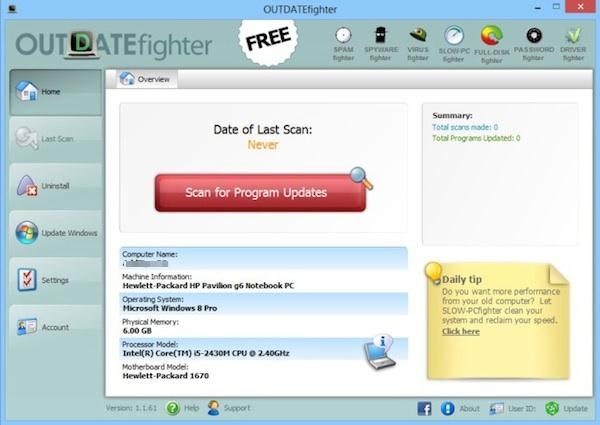
Pentru a simplifica lucrurile, puteți să recurgeți la utilizarea unui program special prin intermediul căruia să verificați actualizările programelor instalate pe calculator și să vedeți dacă sunt disponibile noi versiuni. Pentru acest lucru puteți folosi programul OUTDATEfigher.
OUTDATEfigher este un program complet gratuit și ușor de utilizat, fără nici un fel de problemă, pe sistemele de operare Windows Vista, XP, 7 (atât pe 32 de biți cât și pe 64 de biți) care, odată ce este utilizat, vă permite să păstrați sub control aplicațiile instalate pe computer. Un lucru foarte bun este că, programul avertizează utilizatorul în momentul în care o aplicație are noi actualizări. Deci utilizatorul nu trebuie să caute manual pentru actualizări.
OUTDATEfighter salvează fișierele .exe păstrând fișierele de instalare în directorul temp și eliminându-le după instalarea software-ului.
Pentru a verifica actualizările, faceți clic pe butonul Scan for Updates din fila Home. De asemenea programul efectuează o scanare completă a computerului pentru a găsi programeele cu versiuni vechi.
După ce scanarea este finalizată, este afișată lista de programe pentru care este disponibilă o actualizare. Va fi suficient să selectați programele dorite și apoi să continuați cu actualizarea.
Pe lângă faptul că vă permite să efectuați operațiunea în cauză, programul OUTDATEfigher vă permite, de asemenea, să programați instalarea actualizărilor Windows și să dezinstalați aplicații specifice.
Interfața programului este destul de simplă și curată, se poate vedea acest lucru în imaginea de la începutul acestui articol, dar trebuie să știți că programul indică câteva link-uri publicitare care ar putea fi enervante.
Pentru a descărca acest program care ajută la actualizarea programelor pe PC sau laptop, conectați-vă la site-ul softpedia și faceți clic pe butonul Download Now.
Dacă căutați un Notepad mai simplu și cu interfață tabulară, avem un articol care vă poate fi de folos aici. Notepad cu interfață tabulară pentru calculator sau laptop.